Wordpress.org เป็น CMS อีกตัวนึงที่ใช้งานง่ายและเป็นที่นิยม ซึ่ง wordpress จะมี 2 แบบใหญ่ๆ คือ Wordpress.com เหมือนกับ blogger เพียงแค่ลงทะเบียนก็สามารถมี blog ได้ทันที แต่การใช้งานยังไม่ยืดหยุ่นสำหรับผู้ใช้ และอีกประเภทคือ Wordpress.org ประเภทนี้สามารถดาวน์โหลดมาติดตั้งในเครื่องตนเองได้ และยังมีความยืดหยุ่นในการใช้งานอีกด้วย เช่น การใช้ wordpress กับ script ต่างๆ และ plugin อีกหลากหลายที่เราจะเรียกใช้งาน ดังนั้นในบทความนี้ จะกล่าวถึงการติดตั้ง Wordpress.org
1. ก่อนทำการติดตั้ง ในเครื่องต้องมี mysql server ก่อน หากเป็น ubuntu server ที่ทำการติดตั้ง LAMP แล้วผ่านข้อนี้ได้เลย
2. หากเครื่องยังไม่มี mysql server ให้ทำการติดตั้ง โดยการเปิด Terminal หรือ ssh เข้าไปแล้วใช้คำสั่ง sudo apt-get install mysql-server mysql-client libmysqlclient15-dev
ในช่วงท้ายจะมีการให้ใส่ password mysql ให้จำ password ที่ใส่ลงไปให้ดีๆครับ
3. login เข้าฐานข้อมูลและสร้างตารางด้วยคำสั่ง
mysql -u root -p
จากนั้นใส่ Password แล้วสร้างตาราง
CREATE DATABASE wordpress;
ออกจากฐานข้อมูลด้วยคำสั่ง quit
4. ทำการดาวน์โหลด wordpress.org ที่เว็บ http://wordpress.org/ และทำการแตกไฟล์ จะได้โฟลเดอร์ wordpress ออกมา
5. นำโฟลเดอร์ wordpress ที่ได้น้่น ไปไว้ที่ /var/www/ ด้วยคำสั่ง cp หรือ mv ก็ได้แล้วแต่ถนัด ตัวอย่าง sudo mv /home/user/Downloads/wordpress /var/www/wordpress และจัดการเปลี่ยนสิทธิ sudo chown www-data:www-data /var/www/wordpress -R
6. แก้ไขไฟล์ wp-config-sample.php ที่ sudo vi /var/www/wordpress/wp-config-sample.php (ใช้ editor ตามที่ท่านถนัด) ดังรูป
7.ให้เปลี่ยนชื่อจาก wp-config-sample.php เป็น wp-config.php ด้วยคำสั่ง
sudo mv /var/www/wordpress/wp-config-sample.php /var/www/wordpress/wp-config.php
8. เปิด Browser ขึ้นมาแล้วทำการติดตั้งดังนี้
http://ipserver or host/wp-admin/install.php
9. ใส่ชื่อ Blog และ Email ให้เรียบร้อย และคลิ๊กเครื่องหมายถูกที่ช่องรายการ Allow my blog to ap-pear in search engines like Google and Technorati. เพื่อให้ Google และ Technorati เห็น blog ของคุณ
10. คลิ๊กปุ่ม Install Wordpress แล้วรอสักพักเป็นอันเสร็จสิ้นครับ
1. ก่อนทำการติดตั้ง ในเครื่องต้องมี mysql server ก่อน หากเป็น ubuntu server ที่ทำการติดตั้ง LAMP แล้วผ่านข้อนี้ได้เลย
2. หากเครื่องยังไม่มี mysql server ให้ทำการติดตั้ง โดยการเปิด Terminal หรือ ssh เข้าไปแล้วใช้คำสั่ง sudo apt-get install mysql-server mysql-client libmysqlclient15-dev
ในช่วงท้ายจะมีการให้ใส่ password mysql ให้จำ password ที่ใส่ลงไปให้ดีๆครับ
3. login เข้าฐานข้อมูลและสร้างตารางด้วยคำสั่ง
mysql -u root -p
จากนั้นใส่ Password แล้วสร้างตาราง
CREATE DATABASE wordpress;
ออกจากฐานข้อมูลด้วยคำสั่ง quit
4. ทำการดาวน์โหลด wordpress.org ที่เว็บ http://wordpress.org/ และทำการแตกไฟล์ จะได้โฟลเดอร์ wordpress ออกมา
5. นำโฟลเดอร์ wordpress ที่ได้น้่น ไปไว้ที่ /var/www/ ด้วยคำสั่ง cp หรือ mv ก็ได้แล้วแต่ถนัด ตัวอย่าง sudo mv /home/user/Downloads/wordpress /var/www/wordpress และจัดการเปลี่ยนสิทธิ sudo chown www-data:www-data /var/www/wordpress -R
6. แก้ไขไฟล์ wp-config-sample.php ที่ sudo vi /var/www/wordpress/wp-config-sample.php (ใช้ editor ตามที่ท่านถนัด) ดังรูป
7.ให้เปลี่ยนชื่อจาก wp-config-sample.php เป็น wp-config.php ด้วยคำสั่ง
sudo mv /var/www/wordpress/wp-config-sample.php /var/www/wordpress/wp-config.php
8. เปิด Browser ขึ้นมาแล้วทำการติดตั้งดังนี้
http://ipserver or host/wp-admin/install.php
9. ใส่ชื่อ Blog และ Email ให้เรียบร้อย และคลิ๊กเครื่องหมายถูกที่ช่องรายการ Allow my blog to ap-pear in search engines like Google and Technorati. เพื่อให้ Google และ Technorati เห็น blog ของคุณ
10. คลิ๊กปุ่ม Install Wordpress แล้วรอสักพักเป็นอันเสร็จสิ้นครับ


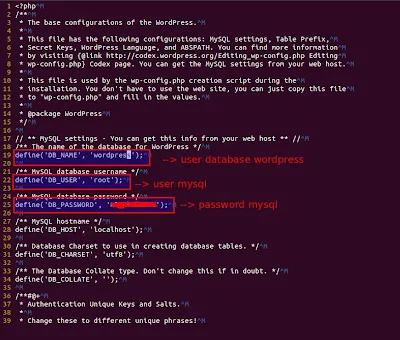
ความคิดเห็น